Fonctionnalités
Le produit de croissance de SellerAider a un vaste ensemble de fonctionnalités. Voici les fonctionnalités disponibles vous pouvez en savoir plus sur celles-ci en cliquant sur le nom de la fonctionnalité à droite de cette page. ;
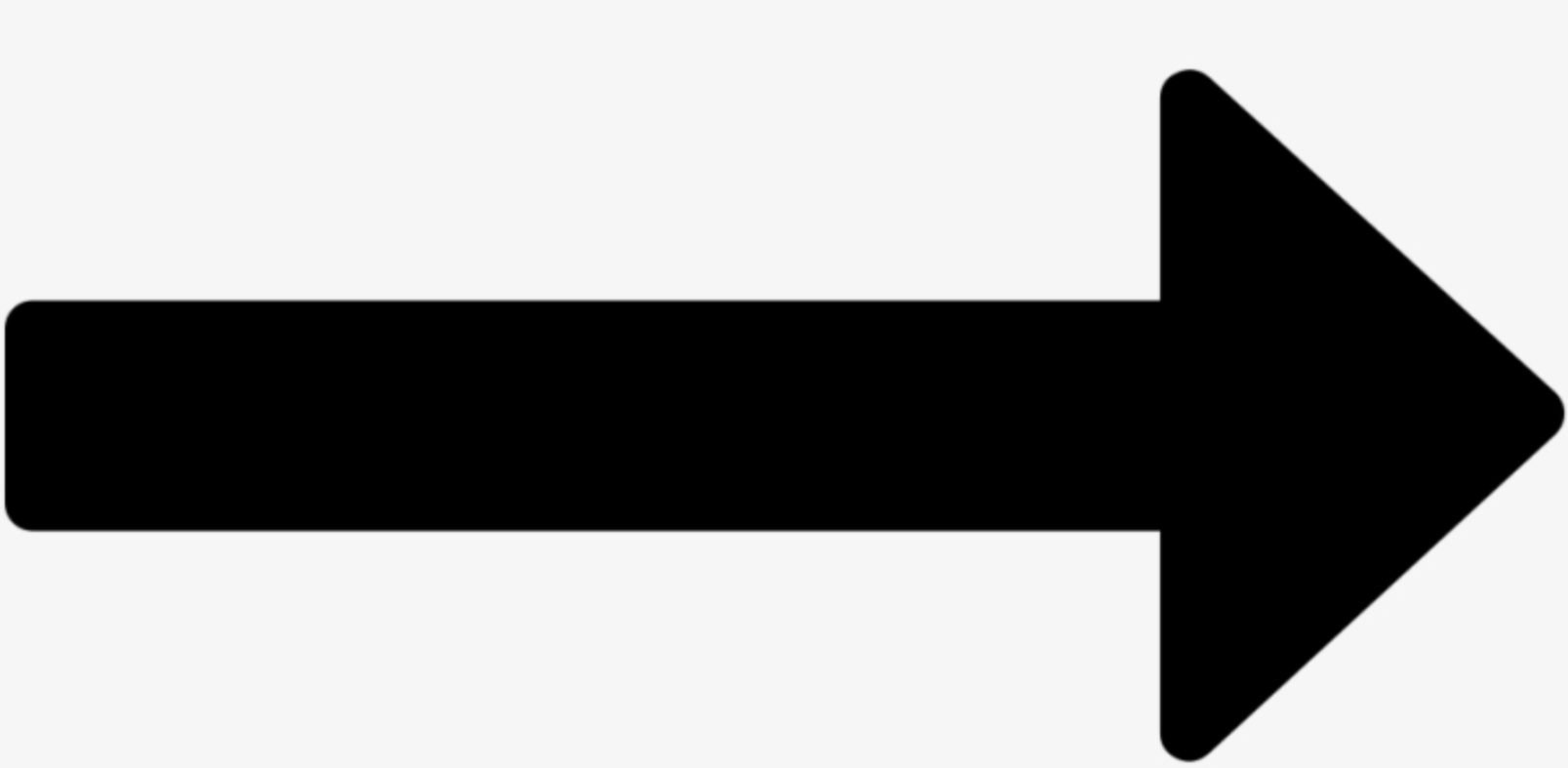
Rafraîchir les annonces / Articles
Comment cela fonctionne
Rafraîchir les annonces est une fonctionnalité qui remontera vos articles en haut de la recherche. Tout comme lorsque vous modifiez un article dans l'application, cela le remonte en haut de la recherche. Cela rafraîchit vos articles de l'article le plus ancien au plus récent afin de toujours maintenir l'ordre de vos articles.
Utilisation :
Vous pouvez accéder à cette fonctionnalité en vous rendant sur votre profil sur le site web. Sous l'onglet des annonces, vous verrez un bouton appelé ‘Rafraîchir les Articles’. Cliquez sur ‘Rafraîchir les Articles’ et cela commencera votre session de rafraîchissement.
Meilleures pratiques & Règles
Pour obtenir le maximum de ventes, rafraîchissez pendant les heures de pointe pour vos acheteurs.
Rafraîchissement continu / Auto-rafraîchissez vos annonces
Comment cela fonctionne
Il s'agit d'une fonctionnalité qui vous permet de régler un intervalle pour que l'extension rafraîchisse vos articles pour vous. Par exemple : Si vous sélectionnez 30 minutes, L'extension rafraîchira automatiquement vos articles toutes les 30 minutes. Vous devez laisser l'onglet ouvert pour que le rafraîchissement ait lieu, mais même si vous fermez l'onglet, l'extension se souviendra toujours que l'auto-rafraîchissement est activé et reprendra là où elle s'était arrêtée lorsque vous rouvrirez un onglet depop.
Si c'est le moment d'auto-rafraîchir et que vous êtes en train de réaliser une autre tâche (par exemple, suivre des utilisateurs), le bot attendra que votre tâche se termine puis commencera l'auto-rafraîchissement.
Utilisation :
Pour utiliser cette fonctionnalité, il vous suffit d'aller sur votre page de profil sur le site web et de cliquer sur le bouton ‘Démarrer le auto-rafraîchissement’.
Il vous sera ensuite demandé d'ajouter l'intervalle de temps auquel vous souhaitez rafraîchir (L'intervalle minimum est de 20 minutes).
Vous pouvez soit commencer le rafraîchissement maintenant, soit après l'intervalle que vous avez spécifié.
Meilleures pratiques & Règles
La période de pause minimum est de 20 minutes. Vous devez laisser l'onglet ouvert pour que le rafraîchissement ait effectivement lieu, vous pouvez toujours aller sur d'autres sites dans d'autres onglets pendant que le auto-rafraîchissement est en cours. Vous NE POUVEZ PAS avoir plus d'un onglet depop ouvert lorsque l'auto-rafraîchissement est en cours, si vous essayez d'ouvrir plus d'un onglet depop, vous serez redirigé vers une page de notifications.
Comportement de rafraîchissement (Temps d'arrêt de rafraîchissement, etc.)
Comment cela fonctionne
Notre outil a un paramètre qui vous permet de choisir les changements qui se produisent lors du rafraîchissement.
Modifier le prix - lorsqu'il est coché, 0.01 dans la devise que vous avez sera ajouté au prix de votre article. Lors du prochain rafraîchissement, l'extension enlèvera automatiquement les 0.01 ajoutés.
Temps d'arrêt du rafraîchissement - avoir un temps d'arrêt de auto-rafraîchissement/rafraîchissement continu si votre boutique a été rafraîchie un certain nombre de fois. Vous pouvez décider combien de fois votre boutique est rafraîchie avant de prendre une pause. Vous pouvez également décider combien de temps durera cette pause.
Intervalle de rafraîchissement variable - L'intervalle de rafraîchissement variable choisira un intervalle aléatoire entre votre temps de auto-rafraîchissement choisi et 2 heures ajoutées à ce temps.
Utilisation
Allez dans la page des paramètres en cliquant sur l'icône qui ressemble à une ‘cog/gear’ et ensuite cliquez sur le bouton comportement de rafraîchissement. Choisissez l'une des options disponibles.
Meilleures pratiques & Règles
Nous vous recommandons de régler un temps d'arrêt de rafraîchissement si le auto-rafraîchissement /rafraîchissement continu est activé.
Relister & Supprimer des articles
Comment cela fonctionne
Notre fonctionnalité de relistage vous permet de recréer une annonce Y COMPRIS les images jointes à l'annonce.
Utilisation
Cliquez sur l'un de vos produits, puis cliquez sur le bouton ‘Relister l'article’. Par défaut, l'ancien article n'est pas supprimé. Vous pouvez paramétrer l'extension pour qu'elle supprime automatiquement l'ancien article en allant dans la page des paramètres et en cliquant sur le bouton de relistage.
Meilleures pratiques & Règles
Les articles mis en vente font très bien lorsqu'il s'agit de rechercher. Si vous avez un article qui n'a pas été vendu depuis un certain temps, vous pouvez le relister et le remettre en haut de la recherche. NOTE : Relister supprimera tous les likes ou commentaires que vous avez sur un produit, c'est essentiellement une nouvelle annonce.
Modifier les articles/Annonces
Comment ça marche
Notre fonctionnalité de modification des articles/annonces vous permet d'apporter plusieurs modifications à plusieurs annonces en même temps. Voici les modifications disponibles que vous pouvez effectuer :
Modifier les frais d'expédition (National et International)
Augmenter le prix de %
Diminuer le prix de %
Augmenter le prix d'un montant exact
Diminuer le prix d'un montant exact
Supprimer les produits
Utilisation
Cliquez sur votre profil et appuyez sur le bouton ‘Modifier les Articles’. Vous serez dirigé vers une page où vous pouvez sélectionner les articles que vous souhaitez modifier ainsi que choisir le type de modification à effectuer.
Une fois que vous avez sélectionné les articles et entré le type de modification à effectuer dans le formulaire, appuyez sur ‘Continuer’. Ensuite, appuyez sur le bouton vert ‘Commencer à Modifier’.
Meilleures pratiques & Règles
Vous pouvez occasionnellement baisser les prix et offrir des frais de port gratuits pour augmenter les ventes.
Envoyer des Offres aux Personnes qui ont Aimé
Comment ça marche
Notre fonctionnalité d'envoi d'offres vous permet d'envoyer des offres personnalisées aux utilisateurs qui ont aimé vos annonces à l'aide de la nouvelle fonction d'envoi d'offres. Voici les modifications disponibles que vous pouvez effectuer :
Diminuer le prix de % (Recommandé)
Diminuer le prix d'un montant exact
IMPORTANT:
;Pour que cette fonctionnalité fonctionne correctement, vous devez avoir cette option disponible pour vous sur depop déjà.
Vous devez réduire le prix d'au moins 5% quelle que soit l'option que vous choisissez (pourcentage ou montant exact)
Si une offre a déjà été envoyée ou que l'utilisateur ne peut pas recevoir d'offre, le bot passera cet utilisateur.
Utilisation
Cliquez sur votre profil et cliquez sur le bouton ‘Envoyer une offre aux personnes qui ont aimé’. Vous serez dirigé vers une page où vous pouvez sélectionner les articles pour lesquels vous voulez envoyer des offres ainsi que choisir le type de modification à effectuer.
Une fois que vous avez sélectionné les articles et entré le type de modification à faire dans le formulaire, appuyez sur ‘Continuer’. Ensuite, appuyez sur le bouton vert ‘Commencer à Envoyer des Offres’.
Meilleures pratiques & Règles
Vous pouvez occasionnellement envoyer des offres aux personnes qui ont aimé pour stimuler les ventes!
Répondre aux Offres
Comment cela fonctionne
Notre fonctionnalité de réponse aux offres vous permet de répondre aux offres actives. Voici les modifications disponibles que vous pouvez effectuer :;
Refuser l'offre : Le bot refusera les offres qui sont réduites d'un % supérieur au nombre que vous entrez
Accepter l'offre : Le bot acceptera les offres qui sont réduites d'un % inférieur ou égal au nombre que vous entrez
EXEMPLE : si vous mettez 10 dans la case d'entrée, alors cela représente 10 percent. Si vous sélectionnez REFUSER, alors le bot refusera les offres supérieures à une réduction de 10 pour cent. Si vous sélectionnez ACCEPTER, alors il acceptera les offres qui sont inférieures ou égales à une réduction de 10 pour cent.
IMPORTANT :
;Pour que cette fonctionnalité fonctionne correctement, vous devez avoir des offres disponibles pour vous sur depop déjà.
Utilisation
Cliquez sur votre profil et cliquez sur le bouton ‘Répondre aux Offres’. Vous serez dirigé vers une page où vous pouvez sélectionner la réponse et les critères pour répondre de manière spécifique.
Une fois terminé, appuyez sur ‘Continuer’. Ensuite, appuyez sur le bouton vert ‘Commencer à Répondre aux Offres’.
Meilleures pratiques & Règles
Vous pouvez occasionnellement envoyer des offres aux personnes qui ont aimé pour stimuler les ventes!;
Mode UI (Mode Interface Utilisateur)
Comment cela fonctionne
Le mode UI fait en sorte que le bot clique sur les boutons et ouvre des pages spécifiques pour accomplir des tâches. Le mode UI est disponible pour plusieurs fonctionnalités :
Rafraîchir
Rafraîchissement automatique/Rafraîchissement programmé
Relister & Supprimer les articles
Il fonctionne plus lentement que le mode normal car il doit charger chaque page avant de travailler.
Utilisation
Cliquez sur l'icône dans la barre latérale blanche de l'application qui ressemble à un ‘cog/gear’. Puis cliquez sur ‘Mode UI’. Cela vous emmène à une page où vous pouvez activer le mode UI et personnaliser la façon dont il se comporte en fonction de la fonction spécifique.
Vous pouvez accélérer le mode UI en allant à la page des paramètres > cliquez sur le mode ui > cliquez sur Skip delay in UI Mode. Cependant, nous recommandons toujours d'avoir un certain délai.
Meilleures pratiques & Règles
Vous pouvez choisir d'utiliser le Mode U.I lorsqu'il est disponible en option sur une fonctionnalité. Quel que soit le mode que vous utilisez, assurez-vous d'avoir un bon délai entre chaque action et de régler le temps d'arrêt.
Exporter les Annonces
Comment cela fonctionne
Utiliser cette fonctionnalité téléchargera toutes vos annonces non vendues dans un fichier CSV ET un fichier texte.
Utilisation
Allez sur votre profil et cliquez sur le bouton ‘Exporter les Annonces’.
Utilisation Mobile
Comment cela fonctionne
Vous pouvez utiliser notre application sur votre téléphone mobile (iOS & Android)
Utilisation
Lisez notre guide d'utilisation mobile ici
Envoyer des Avis / Commentaires
Comment cela fonctionne
Utiliser cette fonctionnalité permet de laisser automatiquement un avis sur les commandes expédiées pour lesquelles vous n'avez pas encore laissé d'avis. Vous pouvez choisir le texte de l'avis et la note à donner. ;
Cela peut aider à encourager les acheteurs à vous laisser un avis et à augmenter la crédibilité de votre boutique. Cela signifie plus de ventes!;
Utilisation
Allez sur votre profil et cliquez sur le bouton ‘Message’. Puis cliquez sur 'Envoyer des Avis / Commentaires'.
Utilisation Mobile
Comment cela fonctionne
Vous pouvez utiliser notre application sur votre téléphone mobile (iOS & Android)
Utilisation
Lisez notre guide d'utilisation mobile ici
Envoi de messages en masse
Comment cela fonctionne
Il s'agit d'une fonctionnalité qui vous permet d'envoyer un message à plusieurs personnes à la fois. Actuellement, nous prenons en charge l'envoi de messages en masse : à tous vos abonnés et aux personnes qui ont aimé un produit. L'extension ne message qu'une seule fois une personne individuelle toutes les 48 heures, peu importe comment vous la message, elle ne message pas en masse quelqu'un si le dernier message envoyé à cette personne est exactement le même que le message que vous allez envoyer actuellement. Cela fonction
Last updated